MainStage 사용 설명서
- 환영합니다
-
- 편집 모드 개요
- 센드 이펙트를 통해 오디오 라우팅하기
- 그래프 사용하기
- 컨트롤러 트랜스폼 생성하기
- 콘서트 프로젝트 간에 패치 및 세트 공유하기
- 콘서트 프로젝트의 오디오 출력 녹음
-
-
- MIDI 플러그인 사용하기
- 보조 키 컨트롤
- Note Repeater 파라미터
- Randomizer 컨트롤
-
- Scripter 사용하기
- Script Editor 사용하기
- Scripter API 개요
- MIDI 프로세싱 함수 개요
- HandleMIDI 함수
- ProcessMIDI 함수
- GetParameter 함수
- SetParameter 함수
- ParameterChanged 함수
- Reset 함수
- JavaScript 객체 개요
- JavaScript Event 객체 사용하기
- JavaScript TimingInfo 객체 사용하기
- Trace 객체 사용하기
- MIDI 이벤트 beatPos 속성 사용하기
- JavaScript MIDI 객체 사용하기
- Scripter 컨트롤 생성하기
- Transposer 컨트롤
-
- Copyright

MainStage의 DeEsser 2
DeEsser 2는 복잡한 오디오 신호에서 고음역대의 특정 밴드를 분리 및 감쇠시키도록 설계된, 빠르게 동작하는 Dynamics 컴프레서입니다. 이 기능은 마이크 위치, 보컬리스트의 퍼포먼스 전달력, 컴프레션 및 세츄레이션으로 인한 원치 않는 치찰음(심한 s 및 t 사운드)를 감소하기 위해 주로 보컬 녹음에서 사용됩니다.
보컬 트랙에서 다른 주파수에 영향을 주지 않고 치찰음을 줄이기 위해 DeEsser 2를 사용할 수 있습니다. DeEsser 2는 치찰음이 없을 때 사운드가 어두워지지 않도록 선택한 주파수가 설정한 스레숄드 레벨을 초과할 때만 감쇠시킵니다. 이는 트랜지언트가 가장 짧으면서 어택 및 릴리즈 응답 시간이 매우 빠르기 때문에 녹음이 자연스러운 사운드를 유지하도록 해줍니다.
DeEsser 2를 콘서트에 추가하려면 채널 스트립 오디오 이펙트 플러그인 메뉴에서 Dynamics > DeEsser 2를 선택합니다. MainStage에서 플러그인 추가 및 제거하기의 내용을 참조하십시오.
DeEsser 2는 높거나 낮은 레벨의 오디오 신호로 작업할 수 있는 상대적 및 절대적 두 가지 작동 모드를 제공합니다. 또한 영향을 받는 주파수 범위를 정의하고 제어하는 데 사용할 수 있는 두 가지 필터 형태와 범위 파라미터도 포함되어 있습니다.
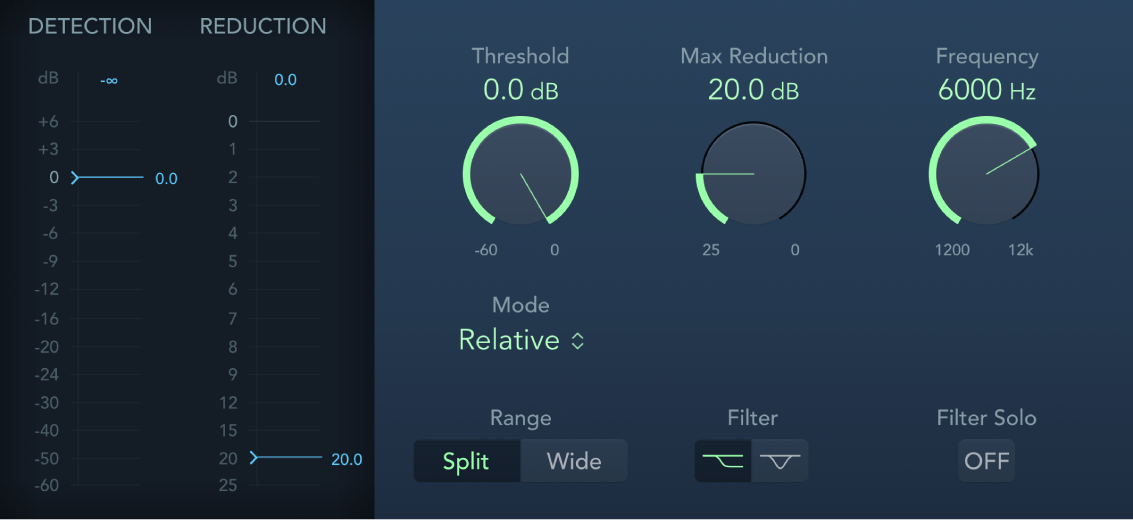
DeEsser 2 파라미터
Detection 측정기: 선택된 주파수의 입력 신호 레벨을 표시합니다. 측정기의 동작은 Absolute 모드와 Relative 모드로 변경됩니다. Mode 팝업 메뉴 설명을 참조하십시오.
Detection 최대 필드: 선택된 주파수의 최대 레벨이 표시됩니다. 클릭하여 재설정합니다.
Detection 측정기 슬라이더: 드래그하여 선택된 주파수의 게인 감소가 적용되는 Threshold 또는 증폭 레벨을 설정합니다.
Reduction 측정기: 적용되는 게인 감소의 양을 나타냅니다.
Reduction 최대 필드: 최대 레벨을 나타냅니다(피크 홀드). 클릭하여 재설정합니다.
Reduction 측정기 슬라이더: 드래그하여 선택된 주파수에 적용되는 다이나믹 게인 감소의 최대 양을 설정합니다.
Threshold 노브 및 필드: 선택된 주파수의 게인 감소가 적용되는 Threshold 또는 증폭 레벨을 설정합니다.
Max Reduction 노브 및 필드: 선택된 주파수에 적용되는 다이나믹 게인 감소의 최대 양을 설정합니다.
Frequency 노브 및 필드: 선택된 필터에 따라 감지 필터의 중심이나 최대 주파수를 설정합니다.
Mode 팝업 메뉴: Absolute 모드와 Relative 모드 중 선택합니다. 상대값은 반응성이 높고, 높은 레벨 및 낮은 레벨의 레벨 신호에서 모두 동작합니다. 절대값은 높은 레벨 신호에서 동작하여 클래식 De-esser의 역할을 수행합니다.
Relative: 이 모드에서는 필터링된 신호의 레벨(Range, Frequency, Filter 설정에 따라 결정)이 입력 신호의 전체 밴드 폭 레벨과 비교됩니다. Threshold 파라미터 값은 필터링된 신호의 증폭 레벨을 결정합니다(필터링된 신호의 레벨은 항상 전체 밴드 폭 신호보다 낮기 때문에). 증폭되고 필터링된 신호 레벨이 전체 밴드 폭 신호보다 낮으면, Detection 측정기는 Threshold 값보다 낮은 파란색으로 표시되고 프로세싱이 발생하지 않습니다. 증폭되고 필터링된 신호 레벨이 전체 밴드 폭 레벨보다 높으면, Detection 측정기는 Threshold 값보다 높은 노란색으로 표시되고 프로세싱이 발생합니다.
Absolute: Detection Level Meter는 필터링된 신호의 입력 레벨을 나타냅니다(Range, Frequency, Filter 설정에 따라 결정됨). 레벨이 Threshold 파라미터 값을 초과하면 측정기 화면이 파란색(처리되지 않음)에서 노란색(처리됨)으로 전환됩니다. Threshold 파라미터가 매우 낮은 값으로 설정된 경우 낮은 레벨 신호는 Absolute 모드에서만 처리할 수 있습니다.
Range 버튼: 필터 주파수 범위를 설정합니다. Split은 설정된 주파수 밴드 내의 신호에만 적용됩니다. Wide는 전체 주파수 범위에 영향을 미칩니다.
Filter 버튼: 로우패스 쉘빙 또는 피크 필터 형태를 선택하십시오. 넓은 범위의 주파수를 감소하려면 로우패스 필터 버튼을 클릭하십시오. 특정 주파수의 좁은 범위를 감소하려면 피크 필터 버튼을 클릭하십시오. 필터는 감지 전에 적용됩니다.
Filter Solo 버튼: 켜면 Split이 켜져 있을 때 필터링된 신호(분할 주파수 밴드)를 개별적으로 듣습니다.
DeEsser 2 사용하기
보컬 트랙의 원치 않는 치찰음을 감소해야 한다고 가정해 보겠습니다. 다음 단계에 그 방법이 요약되어 있습니다.
MainStage에서 입력 신호 재생을 시작합니다. 솔로로 재생(및 악구가 짧은 경우 사이클)해야 합니다.
DeEsser 2에서 Mode 팝업 메뉴를 사용하여 모드를 선택하십시오. 기본 Relative 모드는 대부분의 신호에 사용할 수 있습니다.
감쇠시키려는 주파수를 식별하십시오. 사람 목소리의 치찰음은 5~10kHZ 음역대에서 주로 발생합니다.
팁: 감쇠시키려는 주파수를 식별하려면, DeEsser 2 이전의 오디오 이펙트 슬롯에 Channel EQ를 삽입하고 프로젝트가 재생되는 중에 EQ Channel Analyzer를 보십시오.
Frequency 노브를 사용하여 감소하려는 주파수를 설정하십시오. 주파수를 쉽게 듣고 식별하려면 Filter Solo 버튼을 클릭합니다.
DeEsser 2가 감소를 적용하기 시작할 레벨에 Threshold 노브를 드래그하십시오. 좁은 주파수 범위를 설정하려면 Split Range 버튼을 클릭하십시오. 더 넓은 범위를 설정하려면 Wide Range 버튼을 클릭하십시오.
Max Reduction 노브를 드래그하여 치찰음을 얼마나 감소할지 설정하십시오. Reduction 측정기는 DeEsser 2가 감쇠시키는 정도를 나타냅니다.
참고: 얼마만큼의 감소를 적용할지 신중히 고려하십시오. 치찰음은 발화의 자연스러운 부분이므로 너무 많이 제거할 경우 목소리를 이상하게 만들 수 있습니다.